Tabla de contenido
El error de VirtualBox "Call to WHvSetupPartition failed: ERROR_SUCCESS (Last=0xc000000d/87) (VER_MEM_VM_CREATE_FAILED)", aparece comúnmente porque el HYPER-V está instalado, o cargado en el inicio de Windows 10. El problema comúnmente en Windows 10 PRO, así como en las ediciones Home.
Descripción del problema: Después de una actualización de Windows 10, la máquina VirtualBox no pudo iniciarse con error:
La llamada a WHvSetupPartition falló: ERROR_SUCCESS (Last=0xc000000d/87) (VERR_NEM_VM_CREATE_FAILED).
Código de resultado: E_FAIL (0x80004005)
Componente: ConsoleWrap
Interfaz: IConsole {872da645-4a9b-1727-bee2-5585105b9eed}
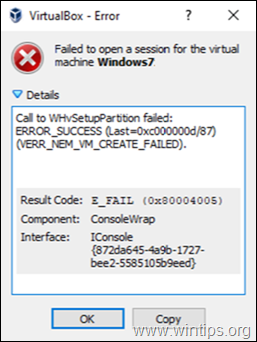
Este tutorial contiene instrucciones para resolver el problema "Call to WHvSetupPartition failed: ERROR_SUCCESS (Last=0xc000000d/87) (VER_MEM_VM_CREATE_FAILED)" en VirtualBox.
ARREGLAR Error de VirtualBox: La llamada a WHvSetupPartition falló: ERROR_SUCCESS en Windows 10.
1. Navegue hasta Panel de control > Programas y características > Activar o desactivar las funciones de Windows

2. Desmarcarse las siguientes características:
- Contenedores * Hyper-V * Plataforma de máquinas virtuales Plataforma de hipervisores Windows Sandbox
Nota: Las funciones 'Containers' y 'Hyper-V' sólo existen en Windows 10 PRO.

3. Reiniciar el ordenador después de la desinstalación.
4. Abrir Símbolo del sistema como administrador .
5. Escriba el siguiente comando y pulse Entre en :
- bcdedit /set hypervisorlaunchtype off

6. Reiniciar su PC.
7. Después de reiniciar, inicie la VM.
Si esta guía te ha servido de ayuda, déjame un comentario sobre tu experiencia. Por favor, dale a "me gusta" y comparte esta guía para ayudar a otros.

andy dawis
El blog de un administrador de sistemas sobre Windows





